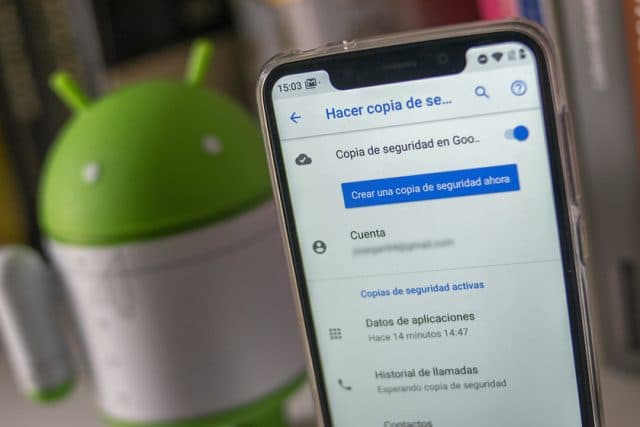
Esta herramienta de Google también permite obtener un respaldo de otros servicios de la misma cuenta.
Una de las mejores costumbres que se pueden tener al usar Internet es ser bastante precavido con tus datos, es posible que los pierdas en cualquier momento por error o simplemente tengas que mover archivos de un lado a otro y sea mejor poder hacerlo rápido.
Si eres de quienes usan Gmail te alegrará saber que existe una opción para sacar una copia de respaldo de tu correo y todos los datos que tengas en este.
Google cuenta con una función específica llamada Google Takeout, la cual está dedicada a la administración de datos para poder tener una copia de todo el contenido relacionado a tu cuenta, esto significa que puedes copiar información de todos los servicios a los que tengas acceso con una cuenta de Google, entre esos claramente está Gmail.
Si quieres sacar una copia de seguridad de tu correo de Gmail y los datos relacionados a este, solo tienes que seguir los pasos a continuación:
1. Entra a myaccount.google.com
2. En Privacidad y personalización, haz clic en “Gestionar tus datos y opciones de personalización”.
3. Desplázate hasta “Descargar, eliminar o crear un plan para los datos”. Haz clic en “Descargar tus datos” para entrar a Google Takeout.
4. En “Seleccionar datos para incluir”, marca la casilla junto a Gmail y cualquier otra aplicación de la que quieras hacer una copia de seguridad. Haz clic en “Siguiente Paso”.
5. Para decidir cómo deseas recibir tus datos, haz clic en la flecha debajo de “Método de entrega” para escoger la opción que más quieras.
6. Teniendo todo listo, haz clic en “Crear exportación” y el proceso iniciará de inmediato.
Recuerda que algunos servicios más allá de Gmail tienen diferentes formatos en los que puedes exportar su información, asegúrate de escoger el formato que sea más apropiado para tus necesidades.
Por otra parte, existen diversas opciones de métodos de entrega, algunas de estas incluyen enviar un enlace de descarga por correo electrónico o agregarlo a su Drive, Dropbox, OneDrive o Box; así que puedes elegir entre los servicios que más uses o que encuentres más cómodos para administrar tus datos.
La exportación de tus datos tardará tanto como sea necesario para distribuir toda la información que tengas guardada en el servicio elegido, por lo tanto, puede que llegue a tardar días enteros si son muchos los archivos incluidos. Si no quieres esperar tanto o tienes que exportar más archivos, siempre existen las opciones de “Cancelar exportación” o “Crear otra exportación”.
Entre las opciones que ofrece la herramienta puedes elegir el tipo de archivo en el que exportarás los datos, junto al tamaño máximo de este archivo. Eso sí, si el archivo es demasiado grande tendrá que dividirse en varias carpetas fragmentadas.
Es recomendable que hagas uso de la herramienta de manera periódica para asegurarte de siempre tener una copia de seguridad a la mano, por eso mismo se puede elegir si deseas exportar solo una vez en definitiva o cada dos meses, hasta el límite de un año. Eso sí, asegúrate de que tu cuenta no sea una cuenta empresarial, en ese caso será mejor confirmar qué opciones tienes disponible con tu administrador.
Esta herramienta es bastante útil tanto para aquellos preocupados por la seguridad y el respaldo de sus datos en línea, como para aquellos que tienen que cambiar de correo por cuestiones laborales. Sea cual sea el caso, siempre es una buena costumbre administrar copias de respaldo.
